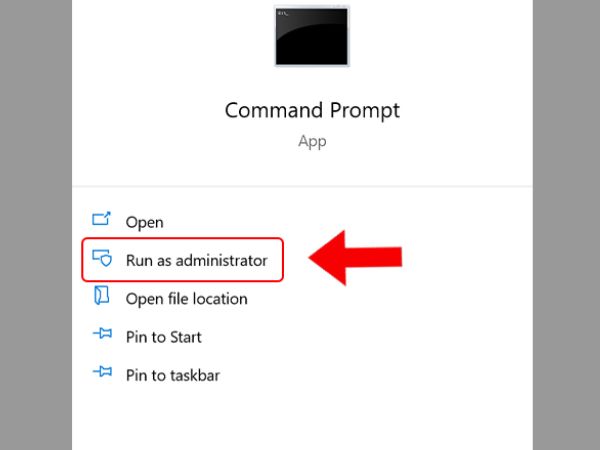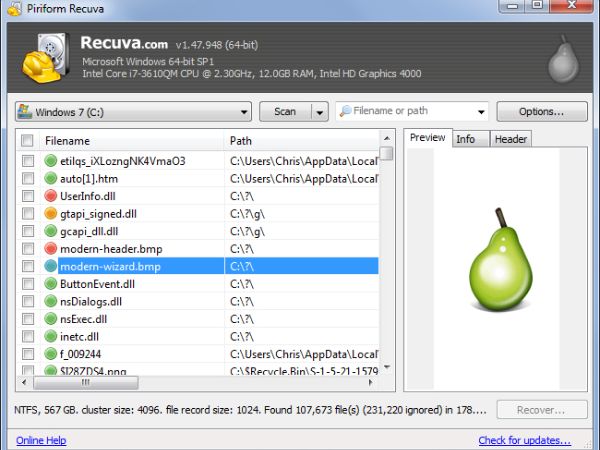6 Cách khôi phục file đã xóa đơn giản, chỉ mất vài phút
09/12/22 – 1,200 Lượt xem
Bạn đã vô tình xóa một tập tin quan trọng trên máy tính của mình và bối rối không biết làm cách nào để lấy lại? Đừng lo lắng, hôm nay Hugo Tech sẽ hướng dẫn bạn 6 cách khôi phục file đã xóa đơn giản và hiệu quả. Cùng Hugo Tech tìm hiểu ngay nhé!
Dùng Ctrl + Z
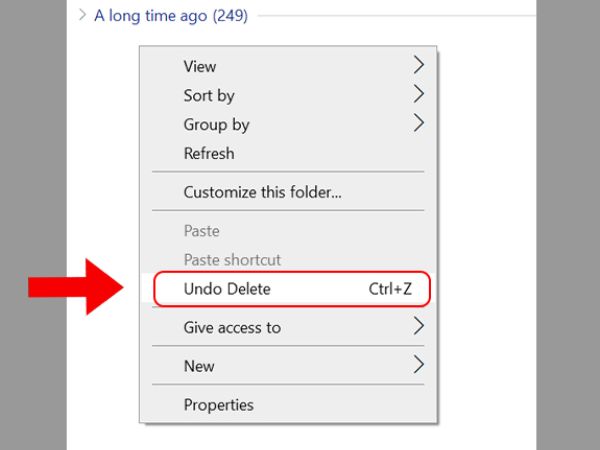
Lưu ý: Phương pháp này chỉ dành cho việc khôi phục các tệp đã bị xóa trong File Explorer nhưng vẫn còn trong Recycle Bin.
Bạn đang đọc: 6 Cách khôi phục file đã xóa đơn giản, chỉ mất vài phút
Nếu bạn vô tình xóa một tệp quan trọng trong File Explorer, hãy nhấn Ctrl + Z để khôi phục tệp hoặc nhấp chuột phải vào bất kỳ đâu trong thư mục và chọn Undo Delete hoặc Undo Move.
Restore trong Recycle Bin
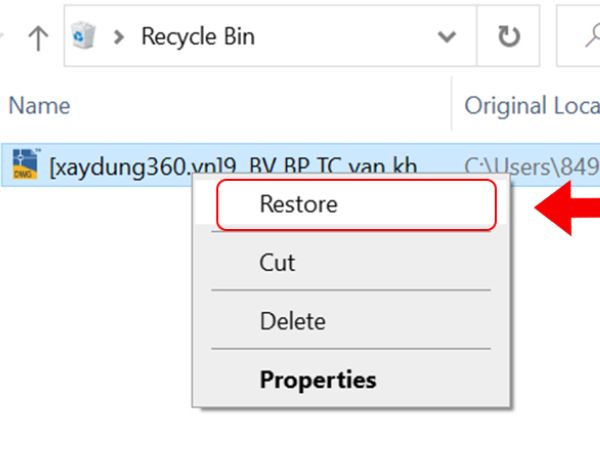
Tài liệu của bạn có thể vẫn bị ẩn trong thùng rác. Cách khôi phục file đã xóa bằng Recycle Bin như sau:
Bước 1: Nhấn chuột phải vào biểu tượng Recycle Bin ngoài màn hình desktop và nhấn Open để mở (hoặc nhấp đúp vào biểu tượng thùng rác trên màn hình).
Bước 2: Tìm kiếm và chọn các tập tin cần khôi phục.
Bước 3: Click chuột phải vào file đó và chọn Restore hoặc kéo trực tiếp file ra ngoài màn hình để khôi phục nhanh.
Khôi phục lại phiên bản trước đó
Nếu bạn không thể tìm thấy các tệp đã xóa vì bạn đã dọn sạch Recycle Bin thì vẫn còn các giải pháp khác. Bạn vẫn có thể thử khôi phục các phiên bản cũ và mới của các tệp đã xóa bằng cách sử dụng tính năng sao lưu và khôi phục miễn phí có sẵn trong Windows. Cách khôi phục file đã xóa vĩnh viễn khỏi Thùng rác trong các phiên bản trước như sau:
Đối với Windows 7
Bước 1: Tạo một file mới trên máy tính có tên trùng với tên của file dữ liệu đã xóa trước đó.
Bước 2: Click chuột phải vào file vừa tạo chọn Previous versions. Bây giờ, Windows sẽ tiếp tục tìm và hiển thị các phiên bản trước đó của các tệp đã bị xóa vĩnh viễn với các dấu thời gian và ngày tháng khác nhau. Bạn sẽ tìm thấy các tệp dữ liệu đã xóa ở đây.
Bước 3: Bạn tìm đến file có thời gian gần nhất và nhấn Restore. Sau khi nhấp vào Restore, các tệp dữ liệu đã xóa vĩnh viễn trong thùng rác sẽ được khôi phục.
Đối với Windows 8 và Windows 10
Đối với phiên bản Windows 10 và Windows 8, cách khôi phục file đã xóa thao tác như sau:
Bước 1: Mở thư mục chứa các tệp đã xóa. Trong thanh bảng chọn Home thì nhấp vào mục History.
Bước 2: Tại thời điểm này, tất cả các tệp có trong bản sao lưu gần nhất của thư mục sẽ được hiển thị.
Bước 3: Nhấn chọn Previous và chọn file cần lấy. Cuối cùng, bạn chọn Restore để khôi phục các file đã xóa.
Dùng Command Prompt
Bước 1: Gõ CMD trên thanh tìm kiếm > chọn Run as administrator (hoặc nhấn tổ hợp phím Ctrl+Shift+Enter) để truy cập CMD.
Bước 2: Nhập dòng lệnh attrib -h -r -s /s /d C:*.* trong CMD, có thể thay chữ C bằng ký tự ổ đĩa muốn khôi phục > nhấn Enter. Quá trình phục hồi file đã xóa sẽ được bắt đầu.
Sử dụng phần mềm
Nếu 2 cách trên không hiệu suất cao, bạn vẫn hoàn toàn có thể sử dụng ứng dụng tương hỗ để lấy lại những file đã xóa trong thùng rác. Có rất nhiều ứng dụng không lấy phí và dễ sử dụng .
Phần mềm Recuva
Cách khôi phục file đã xóa bằng phần mềm Recuva như sau:
Bước 1: Tải phần mềm khôi phục dữ liệu Recuva về máy tính và cài đặt. Sau khi hoàn tất khởi chạy phần mềm, bạn có thể chọn loại dữ liệu bạn muốn khôi phục.
Bước 2: Nếu bạn nhớ vị trí của tệp đã xóa, chỉ cần nhấp vào và hộp Decover để tìm vị trí của tệp đã xóa. Nếu bạn không nhớ nó được lưu trữ ở đâu, bạn có thể nhấp vào ô I’m not sure ngay. Phần mềm sẽ bắt đầu tìm kiếm tất cả các tệp đã xóa để bạn lựa chọn.
Bước 3: Đợi một lúc để máy tính thu thập danh sách tất cả các tệp đã xóa. Sau khi kết quả được trả về, hãy tìm kiếm tệp bạn muốn khôi phục và nhấn nút Recover.
Phần mềm EaseUs
Để Phục hồi những tệp đã xóa bằng EaseUs, hãy làm theo những bước sau :
Bước 1: Tải phần mềm EasyUS Data Recovery Wizard về máy tính. Sau đó, bạn tiếp tục giải nén và cài đặt phần mềm để bắt đầu.
Bước 2: Bạn chọn Scan trên màn hình và Easeus sẽ tự động tìm kiếm tất cả các tệp đã xóa, ngay cả trong thùng rác.
Xem thêm: Tìm việc Làm Giám đốc Đầu tư và Phát triển Dự án Tuyển Dụng 19/04/2023 | https://thomaygiat.com
Bước 3: Một danh sách các tập tin đã xóa sẽ được hiển thị. Tiếp theo, bạn tìm đến file muốn khôi phục file đã xóa trong danh sách file. Cuối cùng, bạn chỉ cần nhấp vào Recover và chọn nơi bạn muốn lưu nó trên máy tính của mình.
Kết bài
Với cách khôi phục file đã xóa nêu trên, hi vọng bạn có thể lấy lại dữ liệu đã xóa một cách nhanh chóng, giúp bạn đỡ bối rối khi bị mất các file dữ liệu quan trọng. Chúc bạn thực hiện thành công nhé!
Source: https://thomaygiat.com
Category : Kỹ Thuật Số
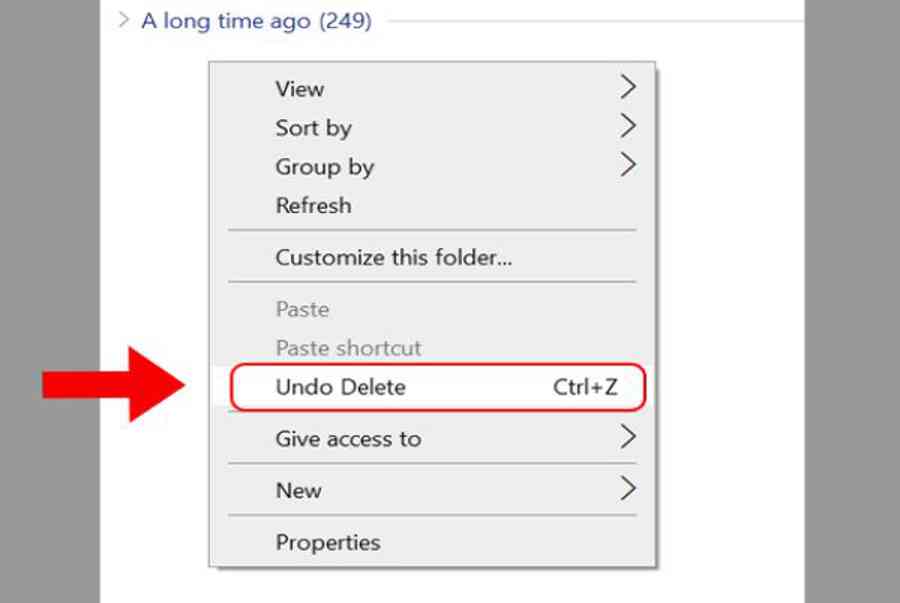

Chuyển vùng quốc tế MobiFone và 4 điều cần biết – MobifoneGo
Muốn chuyển vùng quốc tế đối với thuê bao MobiFone thì có những cách nào? Đừng lo lắng, bài viết này của MobiFoneGo sẽ giúp…

Cách copy dữ liệu từ ổ cứng này sang ổ cứng khác
Bạn đang vướng mắc không biết làm thế nào để hoàn toàn có thể copy dữ liệu từ ổ cứng này sang ổ cứng khác…

Hướng dẫn xử lý dữ liệu từ máy chấm công bằng Excel
Hướng dẫn xử lý dữ liệu từ máy chấm công bằng Excel Xử lý dữ liệu từ máy chấm công là việc làm vô cùng…

Cách nhanh nhất để chuyển đổi từ Android sang iPhone 11 | https://thomaygiat.com
Bạn đã mua cho mình một chiếc iPhone 11 mới lạ vừa ra mắt, hoặc có thể bạn đã vung tiền và có một chiếc…

Giải pháp bảo mật thông tin trong các hệ cơ sở dữ liệu phổ biến hiện nay
Hiện nay, với sự phát triển mạnh mẽ của công nghệ 4.0 trong đó có internet và các thiết bị công nghệ số. Với các…

4 điều bạn cần lưu ý khi sao lưu dữ liệu trên máy tính
08/10/2020những chú ý khi tiến hành sao lưu dữ liệu trên máy tính trong bài viết dưới đây của máy tính An Phát để bạn…
![Thợ Sửa Máy Giặt [ Tìm Thợ Sửa Máy Giặt Ở Đây ]](https://thomaygiat.com/wp-content/uploads/sua-may-giat-lg-tai-nha-1.jpg)